HPE ProLiant DL360 Gen 11
Tento článek popisuje zařízení HPE ProLiant DL360 Gen 11 pro senzory OT přizpůsobené pro použití s Microsoft Defenderem pro IoT.
| Charakteristika zařízení | Detaily |
|---|---|
| Hardwarový profil | C5600 |
| Výkon | Maximální šířka pásma: 3 Gb/s Maximální počet zařízení: 12 000 |
| Fyzické specifikace | Montáž: 1U |
| Stav | Podporované, dostupné předkonfigurované |
Následující obrázek zobrazuje hardwarové prvky v prostředí HPE ProLiant DL360 Gen11, které používá Defender pro IoT:

Specifikace
| Komponenta | Specifikace |
|---|---|
| Podvozek | Server racku 1U |
| Fyzické charakteristiky | HPE DL360 Gen11 8SFF |
| Procesor | PROCESOR INT Xeon-S 4510 pro HPE OEM |
| Čipová sada | Intel C262 |
| Paměť | 4 HPE 32GB (1x32GB) Dual Rank x8 DDR5-5600 CAS-46-45-45 EC8 Registered Smart Memory Kit |
| Úložiště | 8 HPE 2.4TB SAS 12G Mission Critical 10K SFF BC 3-rok záruka 512e Multi Vendor HDD |
| Síťový adaptér | On-board: 8 x 1 Gb |
| Správa | HPE iLO Advanced |
| Výkon | Napájecí zdroj flexibilního slotu HPE 1000W s 96% účinností, vstupem 100-240 VAC, certifikací 80 Plus Titanum |
| Podpora racků | Sada HPE 1U Rail 3 |
HPE DL360 Gen 11 Plus (NHP 4SFF) - Vyúčtování materiálů
| PN | Popis | Množství |
|---|---|---|
| P55428-B21 | HPE OEM ProLiant DL360 Gen11 SFF NC Configure-to-order Server | 0 |
| P55428-B21#B19 | HPE OEM ProLiant DL360 Gen11 SFF NC Configure-to-order Server | 0 |
| P67824-B21 | PROCESOR INT Xeon-S 4510 pro HPE OEM | 2 |
| P64706-B21 | HPE 32GB (1x32GB) Dual Rank x8 DDR5-5600 CAS-46-45-45 EC8 Registered Smart Memory Kit | 4 |
| P48896-B21 | HPE ProLiant DL360 Gen11 8SFF x4 U.3 Tri-Mode Backplane Kit | 0 |
| P28352-B21 | HPE 2.4TB SAS 12G Mission Critical 10K SFF BC 3-rok záruka 512e Multi Vendor HDD | 8 |
| P48901-B21 | HPE ProLiant DL360 Gen11 x16 Full Height Riser Kit | 0 |
| P51178-B21 | Broadcom BCM5719 Ethernet 1Gb 4-port BASE-T Adaptér pro HPE | 0 |
| P47789-B21 | HPE MR216i-o Gen11 x16 Lanes bez řadiče úložiště OCP SPDM mezipaměti | 0 |
| P10097-B21 | Broadcom BCM57416 Ethernet 10Gb 2-port BASE-T OCP3 adaptér pro HPE | 0 |
| P48907-B21 | Sada standardních ventilátorů HPE ProLiant DL3X0 Gen11 1U | 0 |
| P54697-B21 | Sada standardních ventilátorů HPE ProLiant DL3X0 Gen11 1U 2P | 0 |
| P03178-B21 | Napájecí zdroj flexibilního slotu HPE 1000W s 96% účinností, vstupem 100-240 VAC, certifikací 80 Plus Titanum | 2 |
| AF573A | HPE C13 - C14 WW 250V 10Amp Flint Gray 2.0m Jumper Cord | 2 |
| P48830-B21 | HPE ProLiant DL3XX Gen11 CPU2 do sady OCP2 x8 Enablement Kit | 0 |
| P52416-B21 | HPE ProLiant DL360 Gen11 OROC Tri-Mode Cable Kit | 0 |
| BD505A | HPE iLO Advanced 1-server License with 3yr Support on iLO Licensed Features | 0 |
| P48904-B21 | HPE ProLiant DL3X0 Gen11 1U Standard Heat Sink Kit | 2 |
| P52341-B21 | Sada HPE ProLiant DL3XX Gen11 Easy Install Rail 3 | 0 |
Instalace HPE ProLiant DL360 Gen 11
Tato část popisuje, jak nainstalovat software senzoru OT na zařízení HPE ProLiant DL360 Gen 11 a zahrnuje úpravu konfigurace systému BIOS zařízení.
Během tohoto postupu nakonfigurujete port iLO. Doporučujeme také změnit výchozí heslo zadané pro správce.
Poznámka:
Instalační postupy jsou relevantní jenom v případě, že potřebujete software znovu nainstalovat na předem nakonfigurované zařízení nebo pokud si koupíte vlastní hardware a nakonfigurujete zařízení sami.
Povolení vzdáleného přístupu a aktualizace hesla
Pomocí následujícího postupu nastavte možnosti sítě a aktualizujte výchozí heslo.
Povolení a aktualizace hesla:
Připojte obrazovku a klávesnici k zařízení HP, zapněte zařízení a stiskněte klávesu F9.
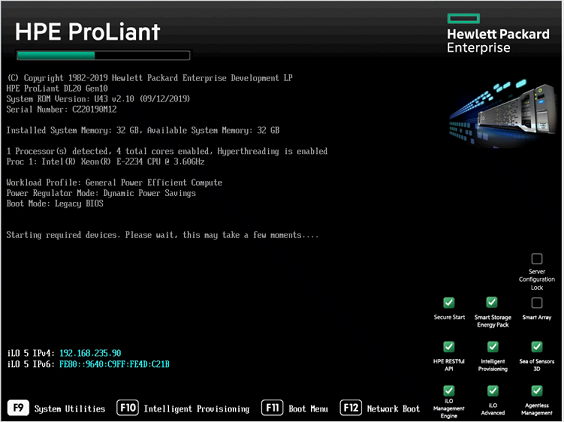
Přejděte na System Utilities>System Configuration>iLO 5 Configuration Utility>Network Options.
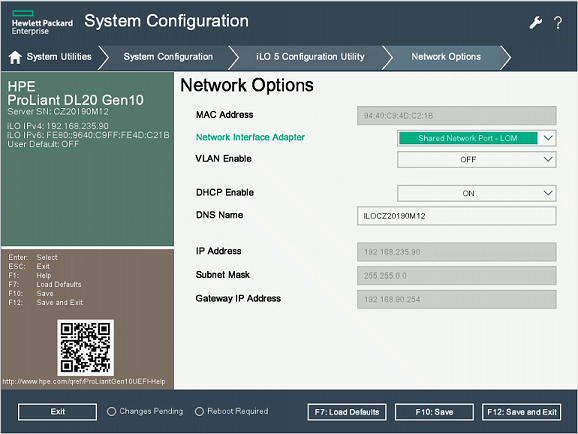
V poli Síťový adaptér vyberte sdílený síťový port-LOM.
Nastavte možnost Povolit dhcp na vypnuto.
Zadejte IP adresu, masku podsítě a IP adresu brány.
Vyberte F10: Uložit.
Výběrem klávesy Esc se vraťte do nástroje konfigurace iLO 5 a pak vyberte Správa uživatelů.
Vyberte Upravit nebo odebrat uživatele. Správce je jediným výchozím uživatelem definovaným.
Změňte výchozí heslo a vyberte F10: Uložit.
Nastavení pole BIOS a RAID
Tento postup popisuje, jak nakonfigurovat konfiguraci systému BIOS pro nekonfigurované senzorové zařízení. Pokud v systému BIOS chybí některý z níže uvedených kroků, ujistěte se, že hardware odpovídá výše uvedeným specifikacím.
HPE BIOS iLO je software pro správu systému navržený tak, aby správcům dal kontrolu nad hardwarem HPE vzdáleně. Umožňuje správcům monitorovat výkon systému, konfigurovat nastavení a řešit problémy s hardwarem z webového prohlížeče. Dá se také použít k aktualizaci systému BIOS a firmwaru systému. Systém BIOS je možné nastavit místně nebo vzdáleně. Pokud chcete systém BIOS nastavit vzdáleně z počítače pro správu, musíte definovat IP adresu PROSTŘEDÍ HPE a IP adresu počítače pro správu ve stejné podsíti.
Konfigurace systému HPE BIOS:
Důležité
Ujistěte se, že váš server používá HPE SPP 2022.03.1 (BIOS verze U32 v2.6.2) nebo novější.
Vyberte System Utilities>System Configuration>BIOS/Platform Configuration (RBSU).
V konfiguraci bios/ethernetového adaptéru nebo síťové karty zakažte agenta LLDP pro všechny karty síťové karty.
Ve formuláři KONFIGURACE systému BIOS/platformy (RBSU) vyberte Možnosti spuštění.
Změňte režim spouštění na režim UEFI BIOS a pak vyberte F10: Uložit.
Dvojím výběrem klávesy Esc zavřete formulář Konfigurace systému.
Vyberte Embedded RAID1: HpE Smart Array P408i-a SR Gen 10>Array Configuration>Create Array.
Ve formuláři Vytvořit pole vyberte všechny jednotky a povolte RAID Level 5.
Poznámka:
Informace o šifrování neaktivních uložených dat najdete v doprovodných materiálech HPE k aktivaci zabezpečeného šifrování RAID nebo použití SED (Self-Encrypting-Drive).
Vzdálená instalace iLO z virtuální jednotky
Tento postup popisuje, jak nainstalovat software iLO vzdáleně z virtuální jednotky.
Před instalací softwaru iLO doporučujeme změnit nastavení časového limitu nečinnosti připojení iLO na nekonečné, protože instalace může trvat déle než 30 minut, než je nastaveno ve výchozím nastavení v závislosti na vašem síťovém připojení a jestli je senzor ve vzdáleném umístění.
Změna nastavení časového limitu nečinnosti připojení iLO:
Přihlaste se ke konzole iLO a v horní nabídce přejděte na Přehled .
Na levé straně vyberte Zabezpečení a pak v horní nabídce vyberte Nastavení přístupu.
Vyberte ikonu tužky vedle iLO a pak vyberte Zobrazit upřesňující nastavení.
Na řádku časového limitu nečinnosti připojení vyberte ikonu trojúhelníku, aby se otevřely možnosti časového limitu, a pak vyberte Nekonečné.
Pokračujte v instalaci iLO pomocí následujících kroků.
Instalace softwaru senzoru pomocí iLO:
Po přihlášení ke konzole iLO vyberte obrazovku serverů v levém dolním rohu.
Vyberte konzolu HTML5.
V konzole vyberte vpravo ikonu CD virtuálního média a zvolte možnost CD/DVD.
Vyberte místní soubor ISO.
V dialogovém okně zvolte soubor ISO instalace senzoru Defenderu pro IoT.
Přejděte na ikonu nabídky vlevo, vyberte Napájení a pak vyberte Obnovit.
Zařízení se restartuje a spustí proces instalace senzoru.
Instalace softwaru senzoru OT na HPE DL360
Tento postup popisuje, jak nainstalovat software senzoru OT na HPE DL360.
Proces instalace trvá asi 20 minut. Po instalaci se systém několikrát restartuje.
Instalace softwaru senzoru OT:
Připojte obrazovku a klávesnici k zařízení a pak se připojte k rozhraní příkazového řádku.
Připojte externí disk CD nebo klíč na disku, který obsahuje software senzoru, který jste stáhli z webu Azure Portal.
Pokračujte obecným postupem instalace softwaru senzoru OT. Další informace najdete v tématu Instalace softwaru Defender for IoT.
Další kroky
Pokračujte v pochopení systémových požadavků na fyzická nebo virtuální zařízení. Další informace najdete v tématu Která zařízení potřebuji?.
Pak pokračujte některým z následujících postupů: